尽管智能手机和 iPhone 的技术取得了惊人的进步,但电池快速放电仍然是所有移动设备制造商面临的问题。我们几乎(或根本)找不到一款顶级智能手机/iPhone 的电池在密集使用时可持续使用超过 24 小时。大多数时候电池根本没电 12 如果我们在 iPhone 上运行游戏、视频内容或视频编辑应用程序,则需要几个小时。更不用说4G/3G信号弱了,简直是个耗电的东西。
Apple 介绍了“Low Power Mode”开 iOS 为了增加iPhone的使用时间,当 电池电量达到20% 满载。
该模式会自动开启,当 iPhone 充电且电池电量达到 80% 时关闭。我们可以通过黄色电池指示灯知道该状态处于活动状态。
![]() 这种低电量模式会停止某些 iOS 服务以节省电量。 电子邮件检索(email fetch), background app refresh、运动视觉效果、自动下载和照片更新 iCloud Photos 当“Low Power Mode“它很活跃。
这种低电量模式会停止某些 iOS 服务以节省电量。 电子邮件检索(email fetch), background app refresh、运动视觉效果、自动下载和照片更新 iCloud Photos 当“Low Power Mode“它很活跃。
“Low Power Mode” 可以从“手动激活/停用”Settings“→”Battery或 控制中心.
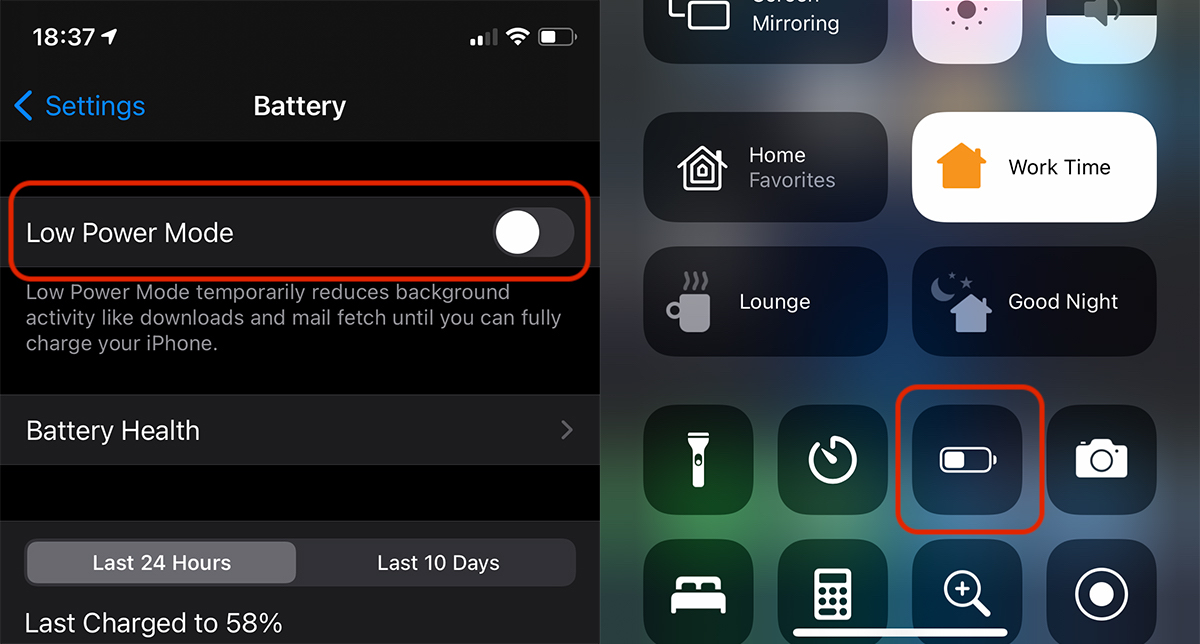
如果电池的一般状况(Battery Health) 不是很好,它放电很快,或者如果我们不在附近没有电源的区域,即使我们有 100% 的电池,也可以激活节能模式。 所以我们不要忘记激活“Low Power Mode”或者误禁用,最好的解决办法是自动永久激活该模式。
如何永久激活“Low Power Mode” 在 iPhone 上
永久激活“Low Power Mode”可以通过自动激活快捷方式来完成。 我们使用应用程序 Shortcuts a Apple,默认包含在 iOS 13 中,我们可以设置自定义自动化来激活此模式。
1。 开放的应用 Shortcuts 在 iPhone 上。 如果已卸载,可以从重新安装 App Store.
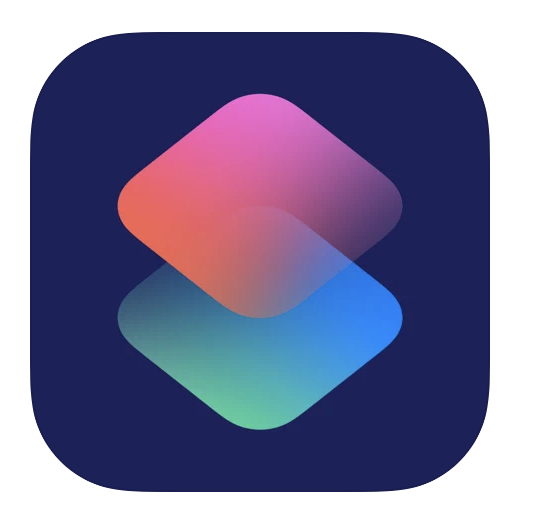
2.点击“自动化“那么在底部”创建个人自动化“。
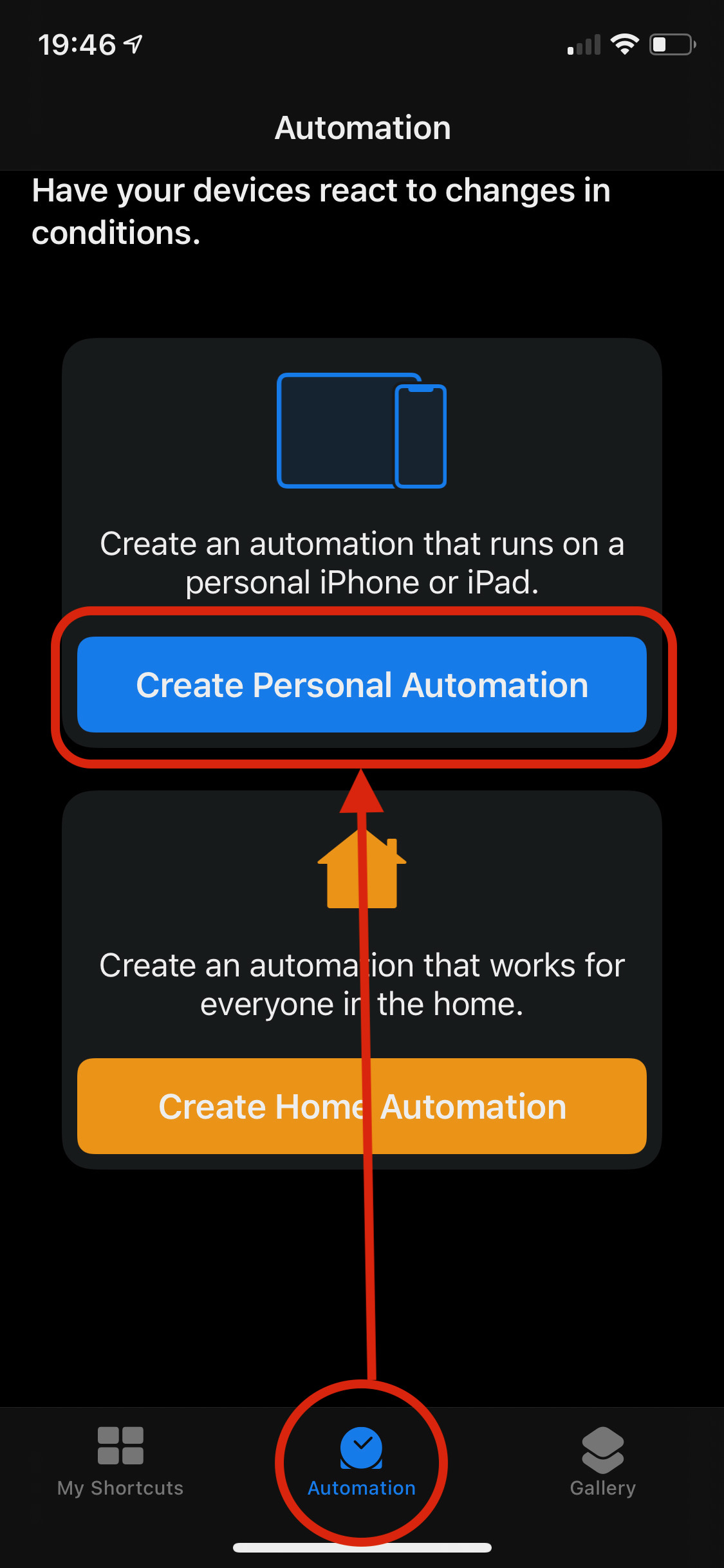
3。 在“新自动化“我们跑到”Low Power Mode”然后点击此选项。
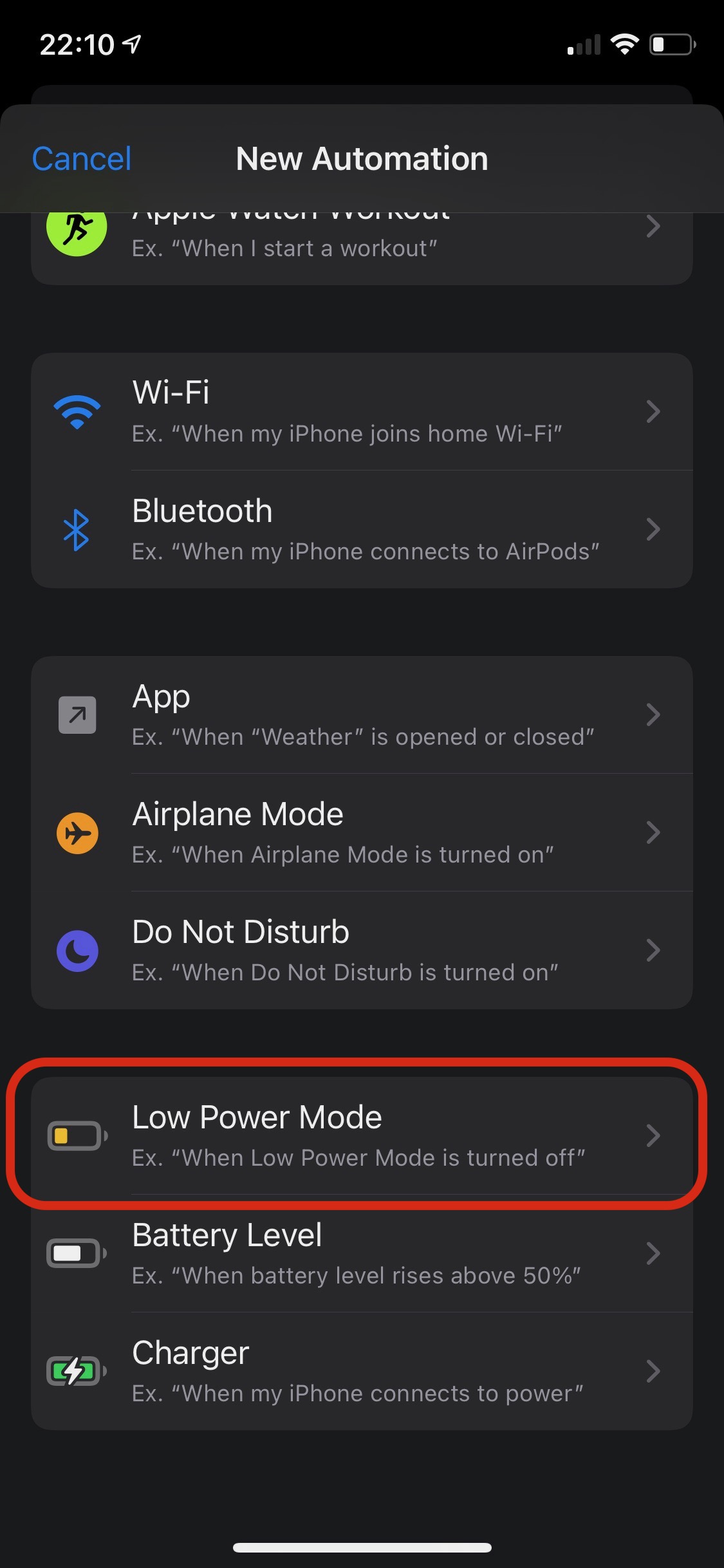
4.接下来,我们需要定义自动化条件。 比法姆“已关闭“然后取消选中“已打开”选项,然后单击下一页“。
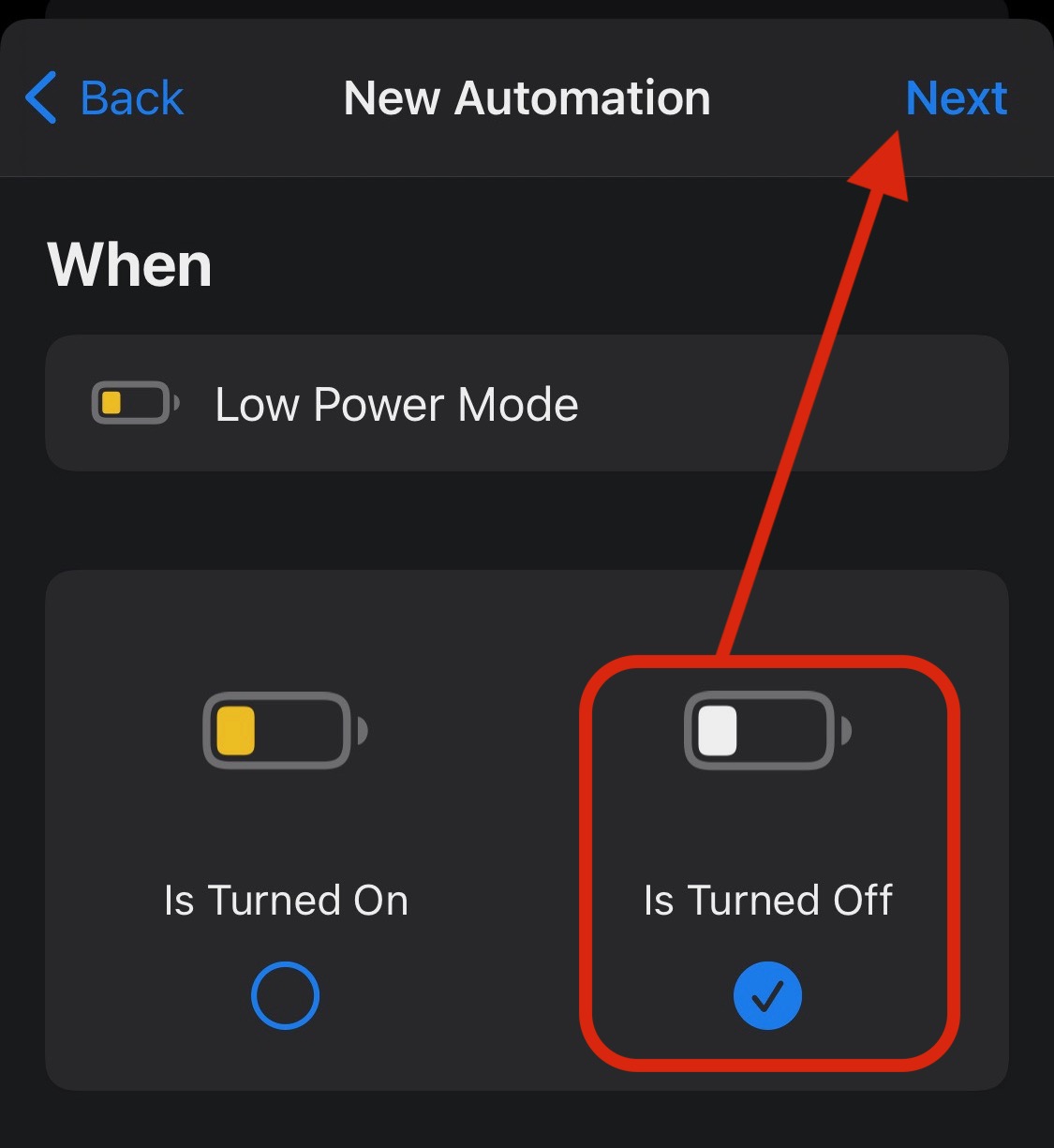
5. 现在我们设置将自动执行的操作。 按“添加操作”,然后在下一个屏幕中,查找“低功耗”并按“设置” Low Power Mode“从列表中。
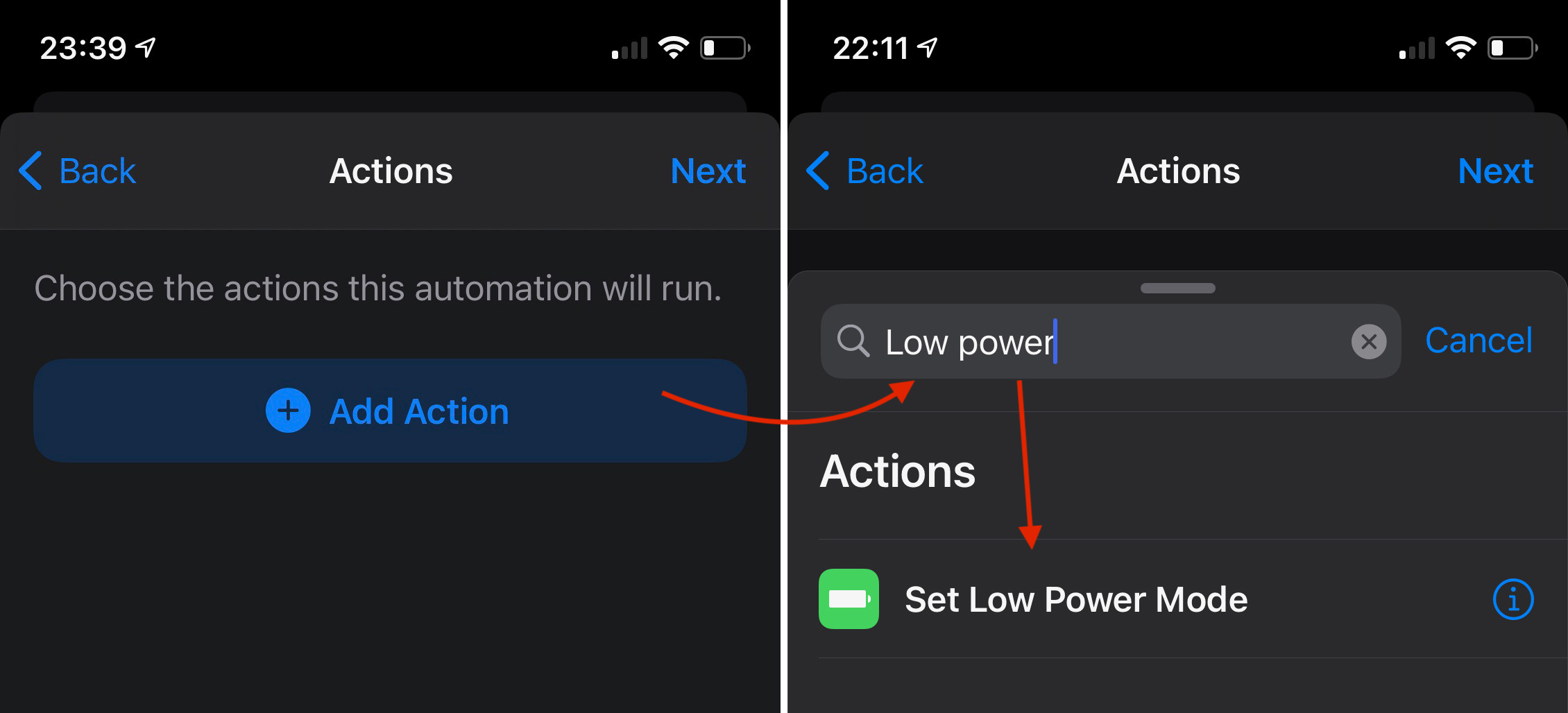
6.添加动作后,“转 Low Power Mode On“阿帕桑”下一页“。
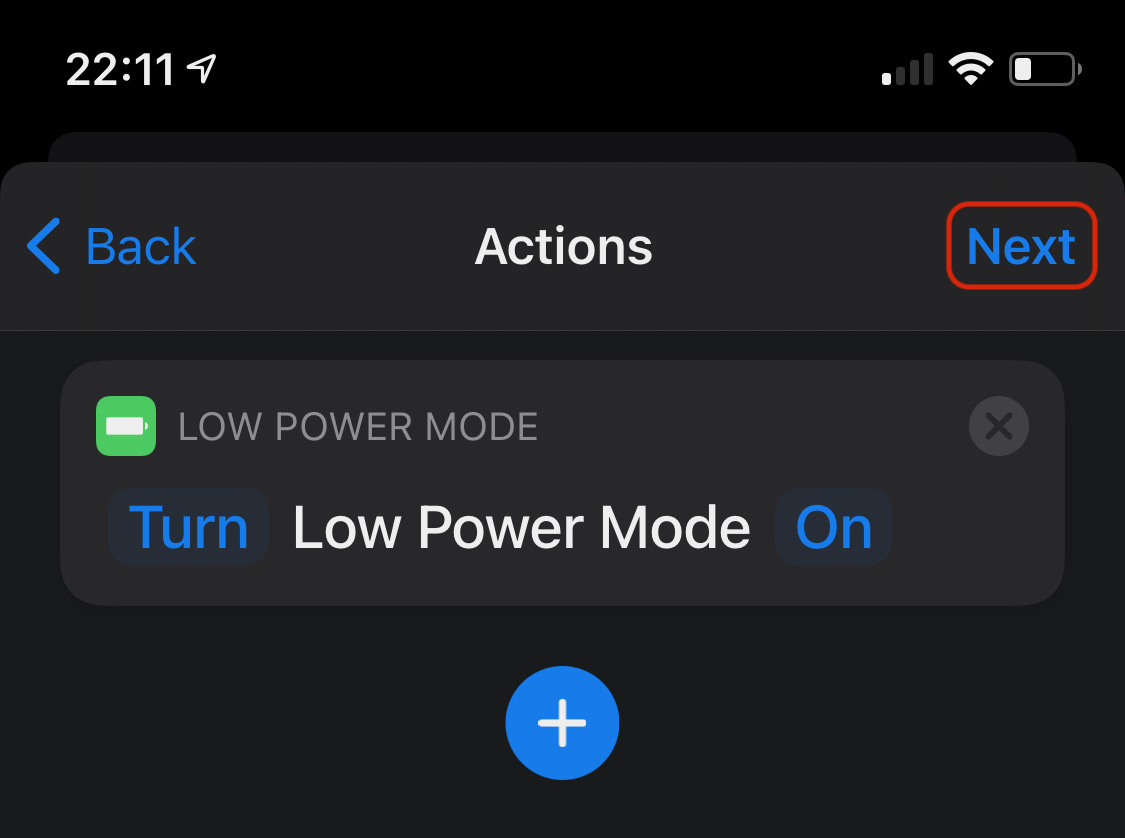
7.在下一个屏幕中,我们必须注意“跑步前询问= 不活跃 (绿色)。 我们禁用此选项。
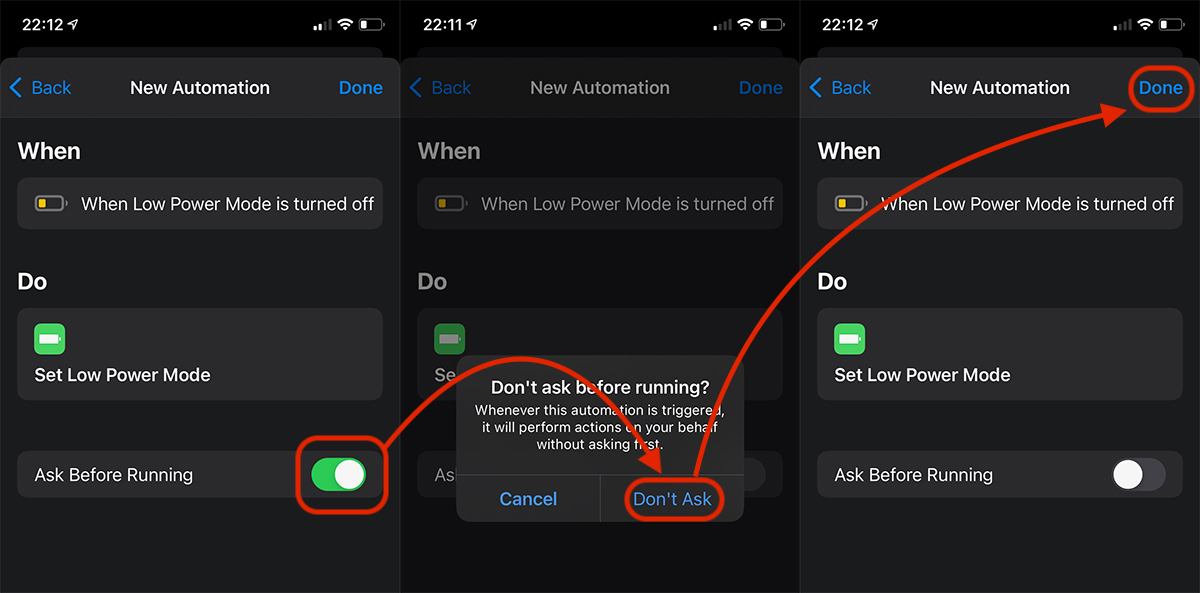
一旦按下“完成”,新的自动化将在 iPhone 上激活。 模式 ”Low Power Mode不管电池的能量值如何,它都将永久激活。 即使该状态由用户手动禁用。 它将再次激活。
自动化的停用也将从应用程序完成 Shortcuts,按下“什么时候 Low Power Mode 已关闭“在哪里禁用”启用此自动化“。
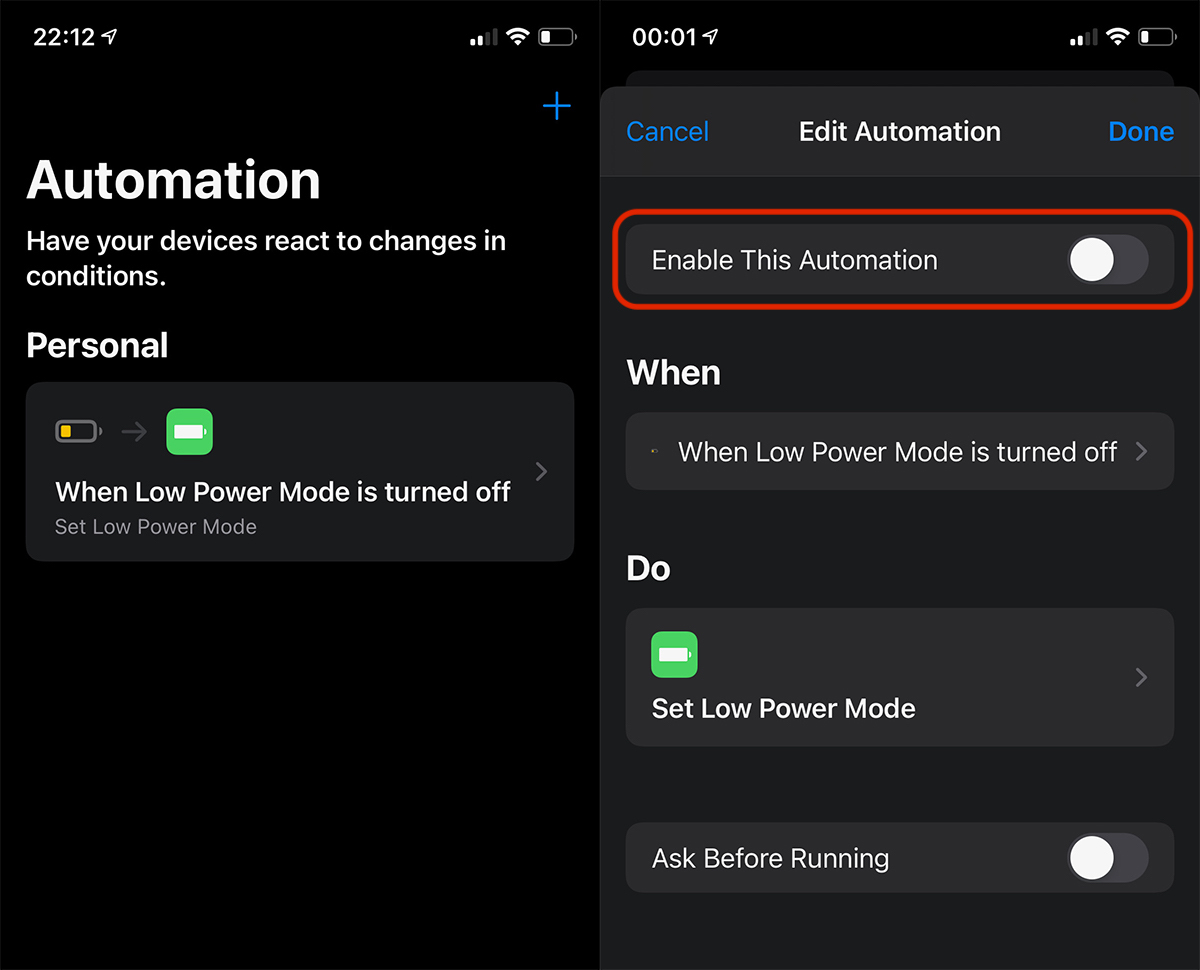
当此模式处于活动状态时,语音通话不会受到影响。 视频。 帖子 SMS 或在其他聊天系统上收到。












0 条思考“如何永久激活 Low Power Mode 在 iPhone 上 – 电池续航时间更长”